عند اقتناء هاتف آيفون جديد، يُعتبر نقل البيانات من الجهاز القديم إلى الجديد خطوة أساسية لضمان استمرار استخدامك بسهولة وسلاسة. يتضمن هذا النقل نقل جهات الاتصال، الصور، التطبيقات، والمحتوى الشخصي الآخر. توفر Apple مجموعة من الطرق السهلة والآمنة لنقل البيانات، سواء كنت تفضل استخدام iCloud، أو النسخ الاحتياطي عبر iTunes، أو حتى النقل المباشر من جهاز إلى جهاز. في هذه المقالة، سنستعرض الخطوات المختلفة التي يمكنك اتباعها لنقل بياناتك بنجاح إلى الآيفون الجديد، مما يضمن لك بدء استخدامه دون فقدان أي معلومات مهمة.
استخدام iCloud لنقل البيانات إلى جهاز iOS أو iPadOS الجديد
يمكنك نقل البيانات والمحتوى الذي تم شراؤه إلى جهازك الجديد باستخدام النسخة الاحتياطية على iCloud من جهازك القديم.
كيفية نقل النسخة الاحتياطية من iCloud إلى جهازك الجديد:
1. قم بتشغيل جهازك الجديد. ستظهر لك شاشة “الترحيب”. إذا كنت قد قمت بإعداد جهازك بالفعل، فستحتاج إلى مسحه قبل اتباع هذه الخطوات.
2. اتبع الخطوات حتى تصل إلى شاشة Wi-Fi.
3. انقر على شبكة Wi-Fi واتبع التعليمات حتى تصل إلى شاشة “التطبيقات والبيانات”.
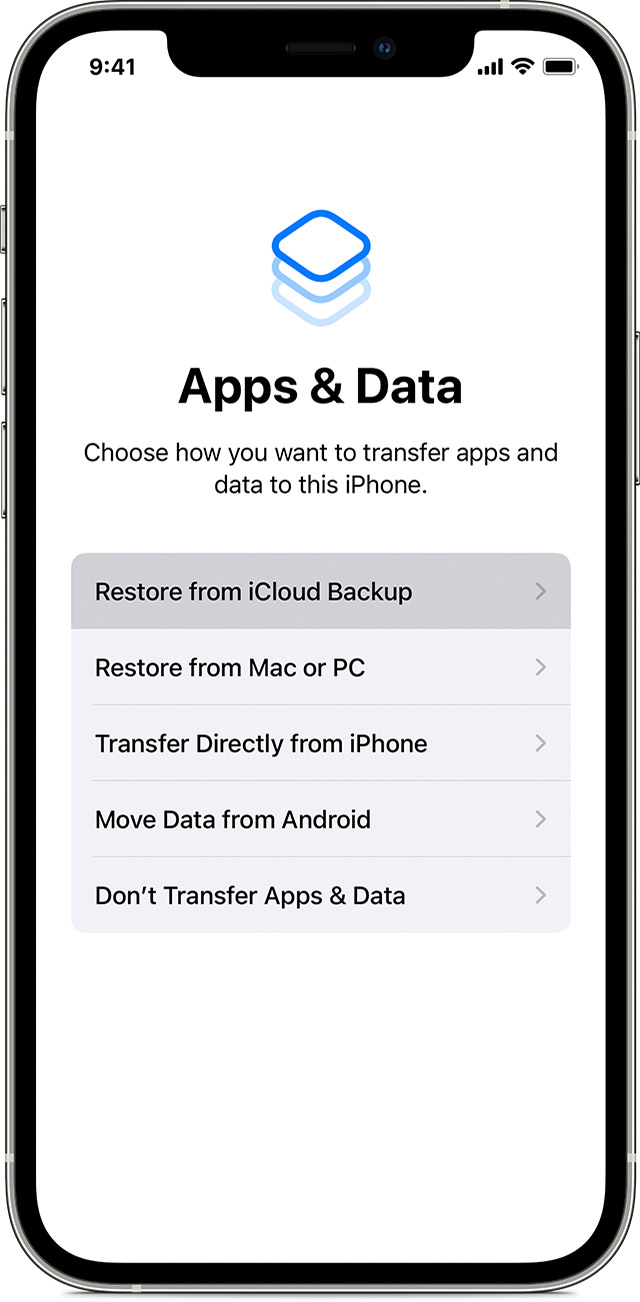
4. انقر على “الاستعادة من نسخة iCloud الاحتياطية” واستكمل الخطوات المطلوبة.
1. قم بتسجيل الدخول إلى iCloud باستخدام Apple ID وكلمة المرور.
2. عند مطالبتك، اختر النسخة الاحتياطية المناسبة. تحقق من تاريخ وحجم كل نسخة للتأكد من اختيارك الصحيح. إذا طلب منك التحديث إلى إصدار أحدث من iOS أو iPadOS، اتبع التعليمات المناسبة.
3. إذا كنت قد اشتريت محتوى من iTunes أو App Store باستخدام حسابات Apple ID متعددة، فتأكد من تسجيل الدخول إلى كل حساب. إذا نسيت كلمات المرور، يمكنك تخطي هذه الخطوة بالنقر على “Don’t have an Apple ID or forgot it” (ليس لديك Apple ID أو نسيته).
4. ابقَ متصلاً بالشبكة وانتظر حتى تكتمل عملية الاستعادة، ثم اتبع باقي خطوات الإعداد التي تظهر على الشاشة. بعد الإعداد، من الأفضل أن تبقي جهازك متصلاً بشبكة Wi-Fi وموصولاً بمصدر طاقة، ليتسنى تنزيل المحتوى مثل الصور والموسيقى والتطبيقات المخزّنة في iCloud على جهازك تلقائيًا.
* لمسح بيانات جهاز يعمل بإصدار iOS أو iPadOS 15 أو أحدث، اذهب إلى “الإعدادات” > “عام” > “نقل أو إعادة تعيين [الجهاز]” > “مسح جميع المحتويات والإعدادات”. إذا كان جهازك يعمل بإصدار iOS أو iPadOS 14 أو أقدم، اذهب إلى “الإعدادات” > “عام” > “إعادة تعيين” > “مسح جميع المحتويات والإعدادات”. هذه الخطوة ستقوم بمسح كل البيانات المخزنة على جهازك. بعد ذلك، سيعاد تشغيل جهازك وستظهر شاشة “الترحيب”.
إنهاء الإعداد
بعد الانتقال إلى جهاز iOS أو iPadOS الجديد، قد تحتاج إلى إكمال بعض الخطوات الإضافية لإنهاء العملية. إذا كنت تمتلك Apple Watch، تعرّف على كيفية استعادتها من النسخة الاحتياطية وإقرانها بـ iPhone الجديد.